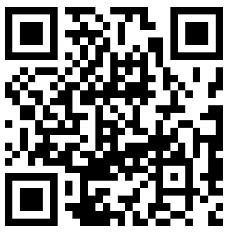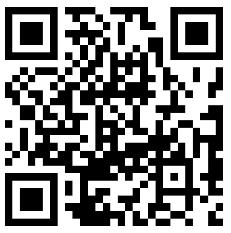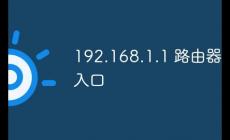經常用電腦辦公的朋友,有沒有人跟我一樣,覺得電腦越用越卡?一看C盤爆滿變紅了,教你正確清理C盤的方法,瞬間釋放40G空間。
基礎版清理方法
1.打開此電腦,選中C盤右鍵打開菜單,點擊「屬性」,勾選「壓縮此驅動器以節約磁盤空間」,再選擇「磁盤清理」。
2.隨后自動打開C盤的清理窗口,勾選要刪除的文件,我一般都是全部勾選的,接著點擊「確定」,等待清理完成。
3.接下來再點擊「其它選項」,將“程序和功能”、“系統還原和卷影復制”,這兩個選項都清理一下。
進階版清理方法
先按下WIN+R,輸入temp,然后全選文件刪除;
再次按下WIN+R,輸入 %temp% ,全選刪除;
繼續按下WIN+R,輸入 prefetch ,全選刪除;
經過這三步操作完成之后,你的C盤臨時文件基本也就清理干凈了!
二、刪除緩存文件1.微信每天都在使用,日積月累會產生大量緩存文件,打開微信客戶端的設置頁面,選擇「文件管理」,點擊「打開文件夾」;
2.將會打開微信的緩存文件夾,可按年月查看本地保存的圖片、視頻和文檔,把不需要的刪除即可;
3.返回到微信設置面板,點擊「通用設置」-「儲存空間管理」;
4.先清理一下緩存,這些都是微信產生的臨時數據,清理后沒有任何影響。再點擊「管理」聊天數據,將不重要的聊天文件批量刪除,可以騰出大量空間。
三、卸載軟件重裝打開Windows設置面板,點擊「應用」-「應用和功能」,然后將篩選排序方式更改為“大小”,篩選條件為“C盤”。查看到排名靠前的大體積軟件,可以考慮卸載重裝到D盤,這樣也能釋放C盤空間壓力。
四、壓縮大型文件1.在清理磁盤空間的同時,有些重要的大文件不能刪,那么可以借助迅捷壓縮軟件,進行文件無損壓縮處理,支持壓縮圖片、視頻、PDF等文件。
2.選中你需要的功能,直接添加文件就可以了,一次能批量處理上百個文件,效率非常高。接著選擇「清晰優先」,這樣可以保留畫質,最后點擊「開始壓縮」。
電腦C盤爆滿變紅,教你正確清理C盤方法,瞬間釋放40G空間,快去試試吧。